Photoshop给草地婚片加上淡美的温馨暖褐色
摘要:图片的暗部区域较多,比较适合褐色调。处理的时候只需要简单调出主色,并把暗部调成所需的褐色,再简单美化人物,渲染高光及补色即可。原图photo...

图片的暗部区域较多,比较适合褐色调。处理的时候只需要简单调出主色,并把暗部调成所需的褐色,再简单美化人物,渲染高光及补色即可。
原图

<点小图查看大图>
photoshop教程最终效果

1、打开素材图片,创建可选颜色调整图层,对黄、绿、青、中性、黑进行调整,参数设置如图1 - 5,效果如图6。这一步把图片的主色转为黄褐色。
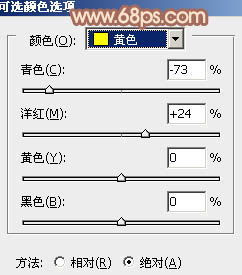
<图1>
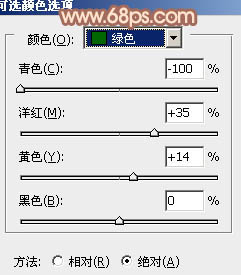
<图2>
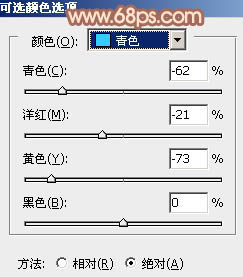
<图3>
相关教程:
Photoshop打造古典黄褐色海景婚片
Photoshop给外景美女加上淡黄回忆色技巧
Photoshop打造室内人像照片流行的黄褐色
Photoshop打造淡调灰绿色韩系美女照片技巧
【Photoshop给草地婚片加上淡美的温馨暖褐色】相关文章:
